Win10多屏显示快捷键是什么?Win10多屏显示快捷键介绍
我们有时候在使用电脑的时经常会去进行多屏显示,但有不少小伙觉得每次都要点击设置非常的麻烦,因此想知道多屏显示的快捷键是什么,其实这个操作起来也是十分便捷的,有需要的快来看看详细教程吧~。

更新日期:2024-04-05
来源:系统之家
近期有Win10用户发现电脑上的微信出现了图片无法正常显示的问题,十分影响自己的微信信息接收,导致出现这一问题的原因有很多,例如网络不稳定、微信缓存文件过大等,如果你的电脑也出现了同样的问题,那么就来试试下面的三种解决方法吧!
解决方法如下:
一. 网络延迟过大,等待网络稳定下来就可以了。
二. 关闭IE代理。
1. 右键选中我的电脑,点击属性按钮。
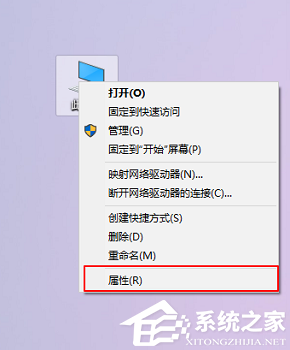
2. 在左上方找到控制面板主页。
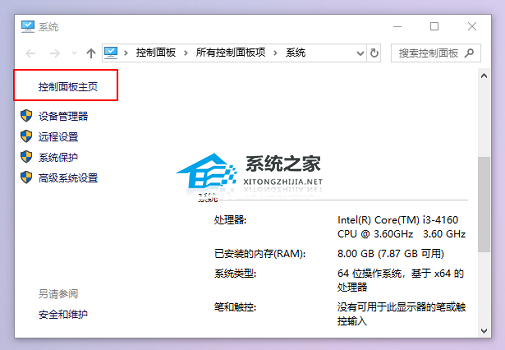
3. 选择大图标的查看方式,然后在控制面板中找到Internet选项。
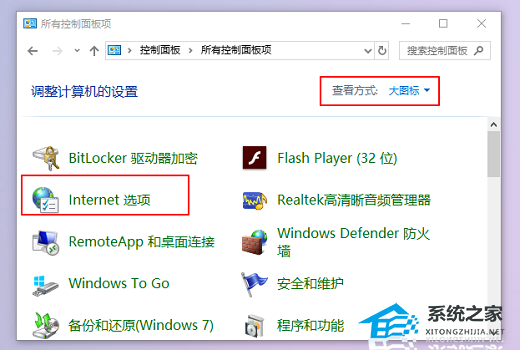
4. 在连接选项卡中找到局域网设置。
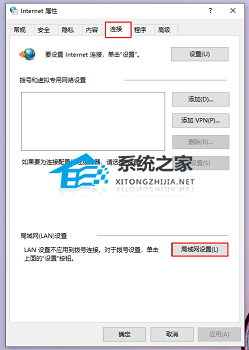
5. 如果勾选了为LAN使用代理服务器的话,取消勾选,然后确定即可。
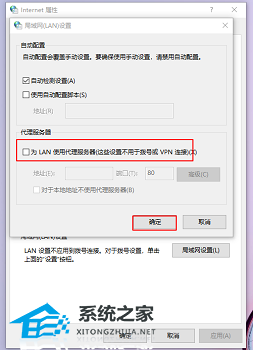
三. 微信缓存文件过大,清理缓存文件。
解决方法:
1. 在电脑中打开微信软件。
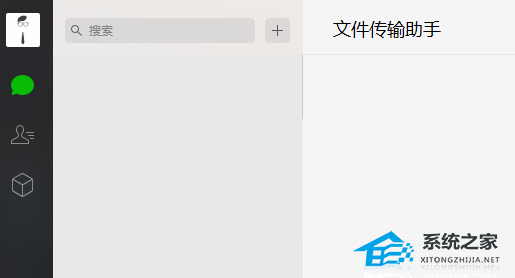
2. 在电脑版微信的窗口中,选择左下角的,选项菜单。
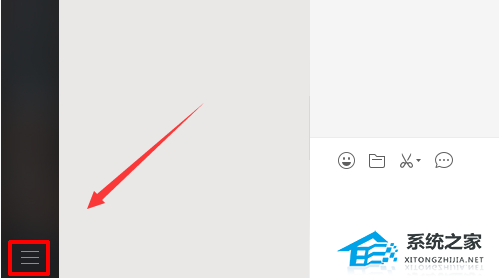
3. 在弹出的选项菜单中,选择“设置”。
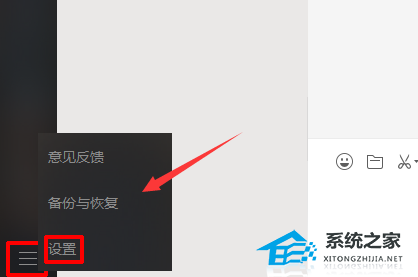
4. 进入到设置窗口中,在侧边栏中,选择“通用设置”。
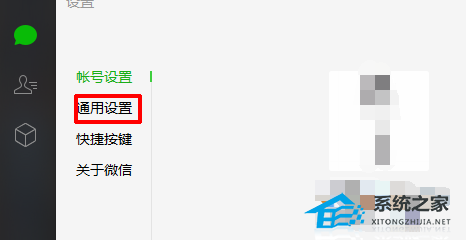
5. 在“通用设置”窗口中,根据自身情况,选择保留后,点击下面的清空聊天记录。
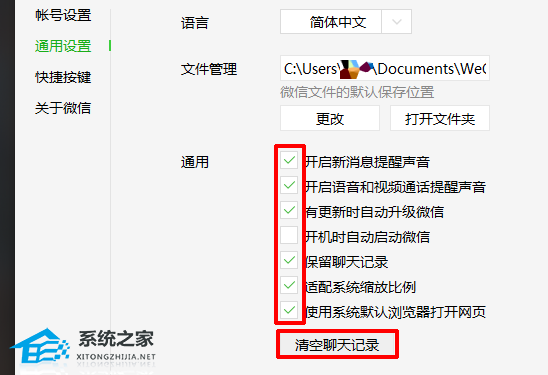
以上就是系统之家小编为你带来的关于“微信电脑版图片显示不出来,试试这3种方法”的全部内容了,希望可以解决你的问题,感谢您的阅读,更多精彩内容请关注系统之家官网。
Win10多屏显示快捷键是什么?Win10多屏显示快捷键介绍
我们有时候在使用电脑的时经常会去进行多屏显示,但有不少小伙觉得每次都要点击设置非常的麻烦,因此想知道多屏显示的快捷键是什么,其实这个操作起来也是十分便捷的,有需要的快来看看详细教程吧~。

Win10安全模式启动不了系统怎么办?Win10安全模式启动不了系统的解决方法
Win10安全模式启动不了系统怎么办?当我们在电脑出现一些问题的时候就会选择进入安全模式解决,不过最近有一些用户发现自己的电脑安全模式启动不了系统,那么这个问题到底需要怎么解决呢,有需要的快来看看详细教程吧~
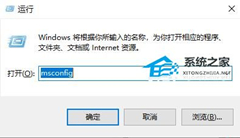
Win10易升安装非常慢怎么办?三种方法有效解决!
Win10易升工具可以帮助Win7、Win8用户升级到最新Win10版本,是个很好用的系统升级助手,但是近期有用户在使用该工具时,发现Win10易升安装非常慢,那么有没有什么方法可以解决这一问题呢?我们来看看吧。

Win10安全模式密码不正确怎么办?Win10安全模式密码不正确的解决方法
我们在使用电脑时难免会进入到安全模式,而最近很多用户们在使用win10系统进入安全模式的时候,突然发现自己的安全密码记不清楚了,那么这个问题到底需要怎么才能够解决呢?其实很简单,下面就和小编一起来看看吧。
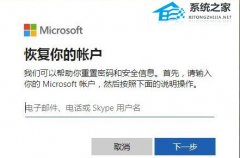
Win10免驱无线网卡无法识别怎么办?Win10免驱无线网卡CD驱动器不显示解决方法
Win10免驱无线网卡无法识别怎么办?有用户在自己的电脑上安装了免驱无线网卡之后出现无法识别的情况。因为这些免驱网卡的使用方法是需要到CD驱动器里面去进行网卡程序的安装的。而CD驱动器不显示就无法使用了,那么这个问题怎么去解决呢?来看看以下的解决方法吧。
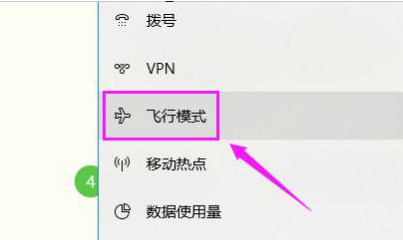
Win10重装系统之后不能联网?重装Win10后无法连接到网络的四种解决方法
Win10重装系统之后不能联网?当我们的电脑出现了问题时,有用户会直接通过重装系统的方法来解决,但是近期有用户遇到了重装系统之后电脑无法联网的情况,这是怎么回事呢?以下小编将教大家通过检查硬件、检查网络设置和检查驱动等方法进行排查,下面就来看看详细的操作吧。
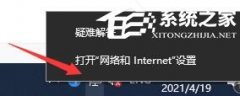
Win10自动删除恶意文件怎么关闭?阻止Win10自动删除危险文件的方法
相信很多小伙伴在使用电脑的时候都遇到过系统自动删除危险文件的情况,但是这里面难免会有误判的情况,很是麻烦,那么有没有方法可以关闭呢?针对这一问题,本篇带来了详细的解决方法,操作简单,分享给大家,一起看看吧。

Win10如何一键重装系统?系统之家装机大师一键重装Win10方法
当我们的电脑使用时间久了难免会法伤各种各样的问题,比如磁盘空间满了、流畅度卡顿等等,很多小伙伴都不知道怎么解决,其实可以通过重装win10系统来解决,那么接下来一起看看使用系统之家装机大师一键重装Win10方法吧。

Win10生化危机4重制版闪退怎么办?Win10玩不了生化危机4重制版的解决方法
生化危机4重制版是原作生化危机4的升级版,不仅在兼具原作独有的紧张感同时,还为玩家带来新鲜感,也是吸引很多玩家体验,那么我们在遇到Win10玩这款游戏闪退的时候应该怎么办呢?下面就一起来看看解决方法吧。

Win10闹钟如何休眠仍然响?Win10闹钟休眠仍然响的解决方法
有非常多的小伙伴使用win10系统的时候,希望可以使用Windows系统中自带的闹钟功能,不过小编发现有不少用户们都不清楚这个闹钟功能在我们电脑休眠的时候还能继续响吗?想知道的小伙伴就快来看看详细的解答吧。
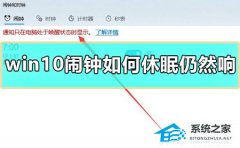
Win10系统还原会丢失数据吗?
相信有些小伙伴在使用电脑的时候或多或多都经历过系统还原或者重装的情况,因此也有一部分没经历的小伙伴好奇,win10系统还原之后会不会丢失数据,其实这个取决于你的选择,一般来说恢复系统是把文件或者系统还原到之前备份的某个时间点,防止系统崩溃和重要文件丢失。

Win10玩红警突然卡死未响应怎么办?Win10玩红警卡死的解决方法
红警是很多小伙伴记忆非常深刻的游戏,也是一款十分经典的即时策略游戏,不过最近一些Win10系统的小伙伴在玩红警游戏会突然的卡死,导致游戏体验极差,这种情况应该如何去解决呢?下面就和小编一起来看看有什么方法吧。

Win10电脑按a键就出现通知栏怎么办关闭?
Win10电脑按a键就出现通知栏怎么办关闭?有用户在使用电脑键盘的时候,只要按到a键就会自动弹出系统通知栏。出现这个窗口会影响自己的正常使用,因为它是无规则自己弹出的。那么这个情况要怎么去进行解决呢?一起来看看以下的解决方法分享吧。

Win10电脑鼠标灵敏度在哪里调?Win10电脑鼠标灵敏度调节教程
Win10电脑鼠标灵敏度在哪里调?使用电脑的时候每个用户对于鼠标的灵敏度习惯有所不同,我们可以通过调整鼠标灵敏度设置来获得更好的鼠标灵敏度。那么在需要调整鼠标灵敏度的时候,要如何去进行灵敏度的调整呢?接下来我们一起来看看以下的详细操作方法教学吧。

Win10安全中心打开是空白的怎么回事?Win10安全中心打开空白解决方法
Win10安全中心打开是空白的怎么回事?Win10电脑系统中有自带了一个安全助手程序,它可以为我们的电脑带来安全防护功能。有用户在电脑上开启安全中心程序的时候,出现了软件空白显示的情况。那么这个问题要怎么去进行解决呢?接下来我们一起来看看以下的解决方法教学吧。
